Reklaam
On aeg, kui keegi tegi Office'i komplekti, mis võib tegelikult väita, et see on parem kui Microsoft Office. WPS Office for Linuxiga on Kingsoft võitja.
Oleme teile näidanud, kuidas saada Veini kaudu Linuxis töötav Microsoft Office Kuidas Microsoft Office 2007 Linuxit hõlpsalt installida Loe rohkem , kuid kui ainus asi, mis teid Linuxi kasutamisest eemale hoiab, on pärismaalane Microsoft Office Teil on õnne. WPS-i kontor on sisuliselt Windowsi jaoks saadaoleva Kingsoft Office'i komplekti Linuxi port ja MSN-i sünge muljetavaldav kloon.
Praegune pakett Alpha 11 sisaldab kolme rakendust: Writer, Presentation ja Spreadsheet - alternatiivid Wordi, Powerpointi ja Exceli kuulsale kolmsusele. Muidugi: see jääb mõne funktsiooni jaoks ebapiisavaks, kuid sisaldab ka paljusid, mida Microsoftil oleks hea jäljendada.
Paelaga peal
Kui ma ütlen, et Kingsoft on klooni teinud, siis mõtlen seda. Sellel puudub Microsofti sinine värviskeem, kuid saate seda isegi muuta, kui soovite, teemasid vahetades.
Ribbon UI, mille Microsoft tutvustas koos Office 2007 ja jätkas koos
Kontor 2010 Office 2010 - kas see on midagi paremat kui Office 2007? Loe rohkem ja 2013, on enamus töötajaid vannunud. Selle lihtsa liidese abil on peaaegu iga ülesanne lõpmata lihtsamaks tehtud. Ja WPS Office on selle päris hästi klooninud.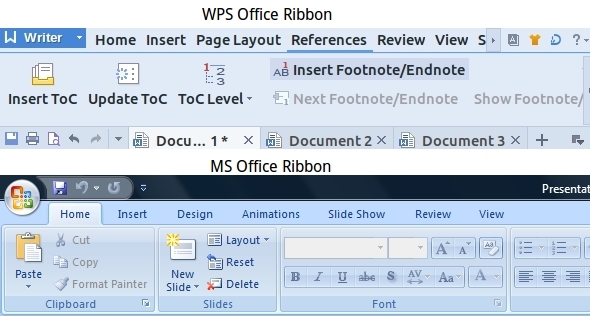
Ja hei, kui lint teile ei meeldi, võite lülituda klassikalisele vaatele, mis sarnaneb Office XP või Office 2003-ga. Ideaalne traditsionalistidele.
Sarnaselt MS Office'iga pakub lindi vaikimisi vahekaart Kodu avamiseks mõnda põhilist valikut dokumendi, esitluse või arvutustabeli vormindamiseks. Muude vahekaartide hulka kuuluvad lehe paigutus, lisamine, valemid, tabeli stiil, animatsioon, slaidiseanss, ülevaade, vaade ja palju muud, sõltuvalt kasutatavast rakendusest.
Mõnda vahekaarti, mida MS Office Ribbonil pole, näiteks Writeri viide sisukorra ja joonealuste märkuste lisamise otsetetega - kaks tööriista, mida kasutan raamatu redigeerimisel väga sageli.
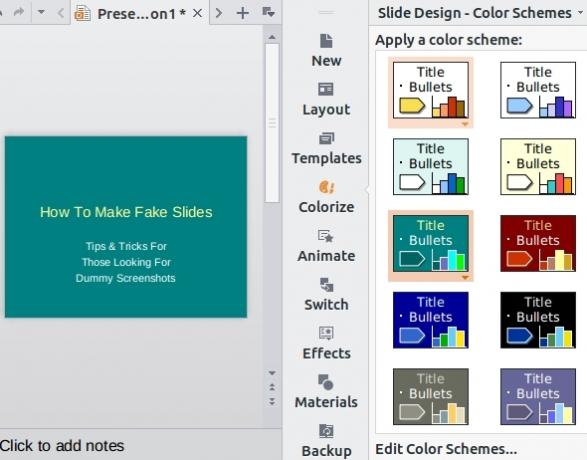
Mis mulle väga meeldis, oli paremal asuva otseteede teise tööriistariba lisamine, mis muutub vastavalt rakendusele. Nii saate näiteks esitlusest otseteed värviskeemide, efektide, automaatsete kujundite ja materjalide jms jaoks. Siin on ka nupp Varundamine, mille juurde me varsti juurde jõuame.
Ma ei leidnud tegelikult MS Officeist ühtegi funktsiooni, mis WPS Office'is puuduks. Andke mulle siiski oma tähelepanekutest teada allpool.
Üldiselt näeb see välja, tunneb ja käitub nagu Microsofti populaarne tarkvara. Ja ehkki see ei pruugi mõnele hea olla, olen selle kõige eest. Pärast seda, kui olen juba mitu aastat kasutanud MS Office'i, leian mugavust sarnases keskkonnas, selle asemel et õppida täiesti uut tarkvara.
Lahedad omadused
Nagu ma juba ütlesin, on WPS Office'il vähe funktsioone, millest Microsoft võiks õppida.
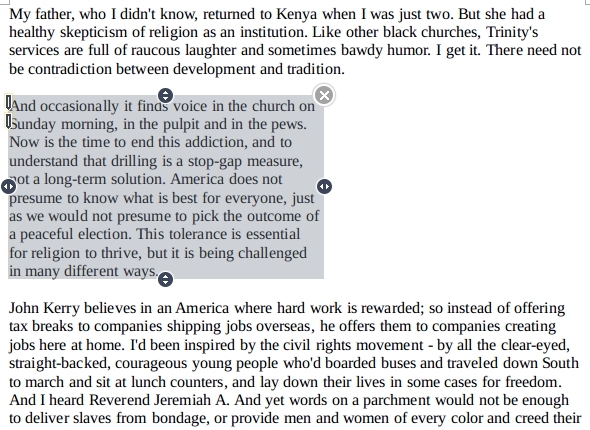
Lõigu vormindamine: Teie Writeri dokumendi iga lõigu kõrval on püsiv ujuv nupp nimega „Lõigevorming”. Vajutage seda ja see valib kogu lõigu automaatselt ja võimaldab selle paigutuse vormindada sarnaselt pildi sirgendamiseks või tihendamiseks. Piisab, kui soovite lõiku kuvada, lihtsalt hoidke ühte külge ja liigutage seda. Režiimis Lõige vormindamine saate valida ka mitu lõiku (Ctrl + hiire vasak nupp) või kogu dokumendi (Ctrl + A). See on lihtsalt nii lihtne.
Vahelehed: Mul pole tegelikult aimugi, miks Microsoftil see funktsioon endiselt puudub, kuid mul on hea meel, et WPS tuleb sellega karbist välja. Teie dokumente, arvutustabeleid ja esitlusi saab avada vahekaartidel, mis asuvad väikeses ribas otse lindi all. Kui te pole varem kontorikomplektis sakke kasutanud, muudavad need teie tööelu - täpselt nagu brauserites.
Varundushaldus: Muidugi, Microsoftil on AutoSave, kuid see on midagi enamat. WPS Office loob teie dokumentidest perioodilisi varukoopiaid, olenemata sellest, kas olete need salvestanud või mitte. Parim osa on see, et see salvestab need tegelikult kausta, kuhu saate tulevikus igal ajal tagasi pöörduda. Pole tähtis, kas teie arvuti või tarkvara kukkus ootamatult, et teie dokumendi varasemat versiooni hoitakse igavesti turvaliselt.
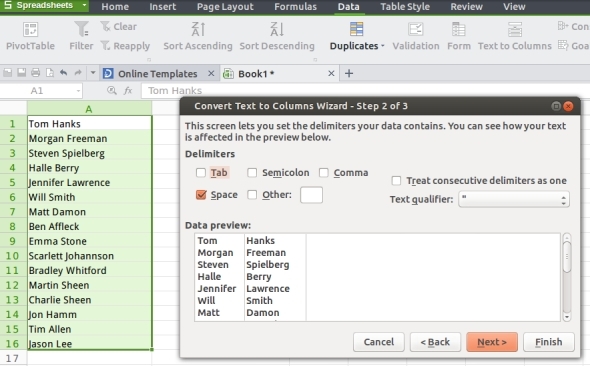
Tekst veergudesse: Teine kena võimalus oli arvutustabelis 'Tekst veergudesse', mis oli tegelikult algne põhjus, miks ma WPS-i kontori leidsin. Otsisin viisi oma kontaktide nimekirja kiireks sorteerimiseks, millel oli kõigi lahtrite jaoks üks lahter. Tahtsin need jagada ees- ja perekonnanimeks. Tekst veergudeks lase mul valida eraldajana „tühik” ja sorteerisin loendi kahte veergu - nii lihtne. Kaheks osaks jagamiseks võite valida tähemärki, mitte tühiku, või isegi tõmmata joone otse läbi veeru.
Ühilduvus
WPS Office'i suurim probleem on praegu see, et selle toetatavad failivormingud on liiga piiratud. Tavalised DOC-, XLS- ja PPT-failid, nagu ka tavalised tavalised failid, näiteks CSV, TXT ja HTML, on korras. Kuid kui rääkida Office 2007 failidest, näiteks DOCX ja PPTX, saate neid ainult lugeda - te ei saa neid redigeerida ega salvestada. Mis on probleem, kuna tänapäeval kasutavad paljud spetsialistid neid vaikimisi. Üllatavalt ei toeta see ka seda Avatud kontor või LibreOffice vormingus nagu ODT.
Selle asemel on WPS-l oma failivormingud (WPS, DPS, ET). Ainus kolmanda osapoole vorming, mis praegu töötab ilma tõrgeteta, on arvutustabelites XLSX, mida saate lugeda, redigeerida ja salvestada.
Suutmatus redigeerida DOCX-, PPTX-, ODT- ja muid failivorminguid võib paljudele inimestele kaasa aidata. Arendajad ütlesid hiljuti, et toetavad DOCX-i redigeerimist WPS Office Alpha 12-s, mille esimene versioon avaldatakse 10. septembril 2013.
WPS vs ülejäänud
Linuxis on palju alternatiivsed kontorisviidid Parim Linuxi tarkvara ja rakendusedÜkskõik, kas olete Linuxi uustulnuk või kogenud kasutaja, siin on parim Linuxi tarkvara ja rakendused, mida peaksite täna kasutama. Loe rohkem . Mõnega võrreldes on WPS Office pakutavas üsna piiratud. Lõppude lõpuks on sellel ainult suur kolme tekstitöötlusprogramm, esitlus ja arvutustabelid - samas kui teised sviidid nagu OpenOffice, Calligra ja LibreOffice'iga on kaasas ka muid tööga seotud rakendusi LibreOffice - tasuta kontorikomplekt Windowsi, Linuxi ja Maci jaoks Loe rohkem nagu andmebaasihaldus (Base, Kexi) ja vektorgraafika tööriistad (Draw, Karbon). Ja kui teie vajadused piirduvad ainult tekstitöötluse või ainult arvutustabelitega, siis AbiWord (mis meil on üle vaadatud Abiword on parim tasuta kerge tekstitöötlusprogrammHankige kerge, kuid mitte alavõimeline tekstitöötlusprogramm. Kui vajate mitmesuguste failivormingutega ühilduvat programmi, võib Abiword teile sobida. See pole nii võimas kui Microsoft ... Loe rohkem ) ja Gnumeeriline on palju kergemad eraldiseisvad programmid kui WPS Office.
WPS Office vajab selle jaoks veel palju tööd. See näeb välja poleeritud, tundub kasutatava professionaalse tarkvarana ja sellel on palju lahedaid funktsioone, mis panevad teid kunagi enam naasma Office 2007 või mõne muu tarkvara juurde. Tõesti, kui olete selle lõiguvorminguga harjunud, imestate, kuidas te kõik need aastad MS Office'iga koos elasite. Ja seda kõike imelise hinnaga tasuta!
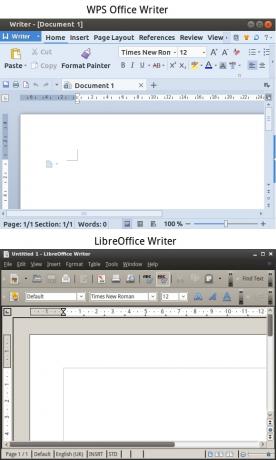
Pluss, kuigi failivormingu tugi on piiratud, pean mainima, et levinud failivormingud, mida see praegu toetab - DOC, XLS, XLSX ja PPT - näevad välja peaaegu täpselt sellised, nagu nad teevad MS Office'is, mida ei saa öelda selliste konkurentide kohta nagu LibreOffice või IBM Lotus Symphony, mis kõik moonutab sageli MS Office'is loodud failide vormindamist.
Kui teil pole konkreetselt vaja rohkem või vähem kui ülalnimetatud kolm kontorikomplekti põhitõde, on WPS Office parim, mida praegu saada saate.
Paigaldamine
WPS Office Alpha 11 Linuxile on saadaval allalaaditavate RPM-i (parim Fedora, CentOS, OpenSUSE jaoks), Debiani (parim Ubuntu, Mint, Knoppix) ja Tarboli pakettidena. Haarake teie operatsioonisüsteemile sobiv pakett, tehke sellel topeltklõps ja järgige lihtsalt samm-sammult installimisprotsessi. See ei saaks olla lihtsam.
Laadige siit alla WPS Office Alpha 11 Linuxi jaoks.
Mida arvate WPS Officeist? Kas see on asendanud teie vaikekontori komplekti või peate kinni oma praegustest võimalustest? Meile meeldiks teada allolevas kommentaaride jaotises, millise valite ja miks.
Mihir Patkar kirjutab tehnoloogiast ja tootlikkusest, kui ta ei viitsi kordusjookseid jälgida.

